- Ryd iPhone-uønskede filer
- Ryd iPad-cache
- Ryd iPhone Safari-cookies
- Ryd iPhone Cache
- Ryd iPad-hukommelse
- Ryd iPhone Safari-historie
- Slet iPhone-kontakter
- Slet iCloud Backup
- Slet iPhone-e-mails
- Slet iPhone WeChat
- Slet iPhone WhatsApp
- Slet iPhone-meddelelser
- Slet iPhone-fotos
- Slet iPhone-afspilningsliste
- Slet iPhone-begrænsninger-adgangskode
Sådan sletter du al musik fra iTunes for at blive vidende om
 Opdateret af Lisa Ou / 09-2022-09 40:XNUMX
Opdateret af Lisa Ou / 09-2022-09 40:XNUMXHvordan sletter jeg alle sange i iTunes? Du spekulerer måske på, om det er lige så nemt at slette sange som at tilføje sange på iTunes. Nå, bare rolig, for nu er det blevet nemt at fjerne sange fra iTunes.
At lytte til musik er den bedste og blandt de bedste eskapade fra virkeligheden. Vi kan slappe af, finde ro, blive underholdt og få tankerne væk fra vores problemer gennem musik. Dit bibliotek er dog ikke ubegrænset, og vores enheder kan kun indeholde så mange sange, som de kan gemme. Yderligere er der måske sange gemt på din enhed, som du næsten ikke lytter til, og de tilføjer kun dit hukommelsesforbrug.
Med FoneTrans til iOS, vil du nyde frihed til at overføre dine data fra iPhone til computer. Du kan ikke kun overføre iPhone-beskeder til computeren, men også billeder, videoer og kontakter kan nemt flyttes til pc'en.
- Overfør fotos, videoer, kontakter, WhatsApp og flere data let.
- Gennemse data før overførsel.
- iPhone, iPad og iPod touch er tilgængelige.
Det ville være tilrådeligt og gavnligt at slette nogle sange fra din iTunes i betragtning af din enheds hukommelseskapacitet og dine ændringer i musikpræferencer. Som tidligere nævnt er det nu nemmere at slette sange fra iTunes. Dette indlæg viser dig de mest fremtrædende måder at slette iTunes-sange så effektivt og effektivt som muligt.
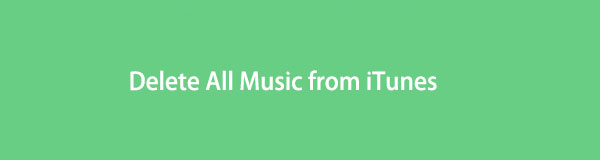

Guide liste
Del 1. Sådan sletter du alle sange fra iTunes
Antag, at du er en Windows, macOS Catalina eller tidligere version af macOS. I så fald vil sletning af sange på iTunes ikke være et problem for dig. Sange, der er gemt og købt fra iTunes, kan slettes direkte fra programmet på din computer. Selvom Apple nu har opdateret sit mediebibliotek, kan du stadig bruge iTunes til at administrere og synkronisere dine sange og mediefiler. Du kan uden tvivl bruge iTunes til at slette sange, der er gemt fra den med det i tankerne.
Trin til, hvordan du sletter alle sange fra iTunes:
Trin 1Åbn for at begynde iTunes på din computer, og klik på Sange mulighed under Bibliotek.
Trin 2For at slette sange individuelt skal du klikke på den sang, du vil slette, og trykke på Slette tasten på dit tastatur. Alternativt, hvis du ønsker at slette flere sange samtidigt, skal du trykke på Ctrl mens du vælger sangene, og tryk derefter på Slette nøgle.
Trin 3Til sidst skal du klikke Slet sange på pop op-bekræftelsen for at bekræfte sletningen.
Men hvis du er en Mac-bruger, der kører de seneste macOS-versioner, vil iTunes ikke længere være tilgængelig for din enhed. Yderligere, hvis de sange, du vil slette, er gemt i øjeblikket eller fra Apple Music, skal du ikke bekymre dig, fordi dette indlæg stadig har dig dækket.
Del 2. Sådan sletter du al musik fra Apple Music App på Mac
iTunes er blevet erstattet af Apple Music, en app på senere macOS- og iOS-enheder, hvor al din musik er gemt. De sange, der er gemt på Apple Music, inkluderer alle dem, der blev importeret eller købt fra iTunes. Således kan du slette sange fra iTunes gennem Apple Music. Bare rolig, for du kan få adgang til og administrere hele dit iTunes-bibliotek med Apple Music på tværs af dine enheder, så længe du er Apple Music-abonnent.
Trin til, hvordan du sletter al musik fra Apple Music App på Mac:
Trin 1Åbn først Apple Music app på din Mac og naviger de sange, du vil slette.
Trin 2Herefter klikker du på Mere knappen, og vælg Fjern.
Trin 3Til sidst skal du vælge mellem Fjern, Fjern download eller Slette fra Bibliotek for endelig at slette sangene.
Alternativt kan du bruge et tredjepartsværktøj, der giver dig mulighed for at slette sange fra iTunes effektivt, selektivt og effektivt. Desuden er det bedre at bruge et tilgængeligt program, uanset hvilket computeroperativsystem du bruger.
Del 3. Sådan sletter du alle sange fra iTunes med FoneTrans til iOS
FoneTrans til iOS er et program, der giver dig mulighed for at administrere dine iOS-enheder sammen med alle data, der er gemt i dem. Bortset fra dens primære funktion med at overføre iOS-data på tværs af andre iOS-enheder, iTunes og computere, har FoneTrans til iOS også tilføjelse og sletning af iOS-data. Yderligere giver dette værktøj dig mulighed for at slette sange fra iTunes med enestående effektivitet, fordi det organiserer dine data, sange, for eksempel efter kategori. Således er alle dine iTunes-sange organiseret i én mappe. Alle sangene fra iTunes er gemt på et enkelt sted. Og du har fuldstændig kontrol over, hvad du skal gøre med dem. Derfor kan du slette selektivt eller alle sange på én gang.
Med FoneTrans til iOS, vil du nyde frihed til at overføre dine data fra iPhone til computer. Du kan ikke kun overføre iPhone-beskeder til computeren, men også billeder, videoer og kontakter kan nemt flyttes til pc'en.
- Overfør fotos, videoer, kontakter, WhatsApp og flere data let.
- Gennemse data før overførsel.
- iPhone, iPad og iPod touch er tilgængelige.
Trin til, hvordan du sletter alle sange fra iTunes med FoneTrans til iOS:
Trin 1For det første skal du downloade og installere FoneTrans til iOS på din computer og køre det bagefter.
Trin 2For det andet skal du tilslutte din iPhone til din computer ved hjælp af et USB-kabel.
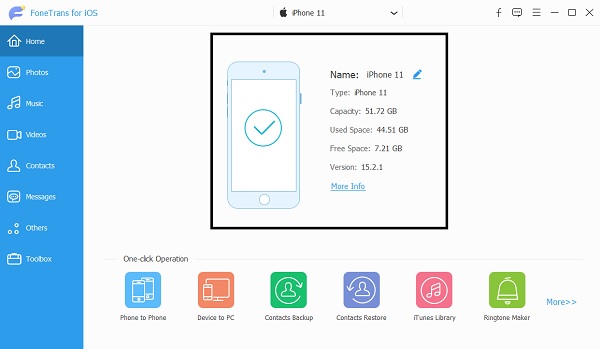
Trin 3For det tredje, åben Musik fra venstre sidebjælke og klik iTunes.
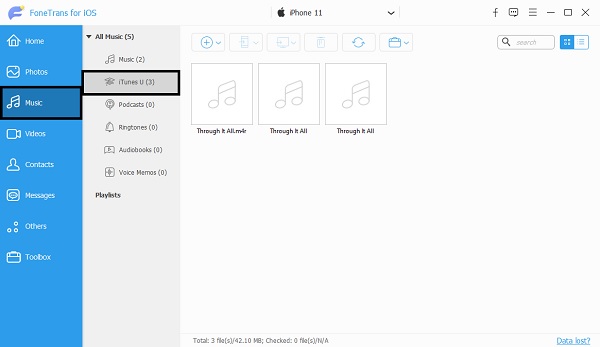
Trin 4Til sidst skal du vælge de sange, du vil slette, og derefter klikke på Trash ikon for endelig at slette sangene fra iTunes.
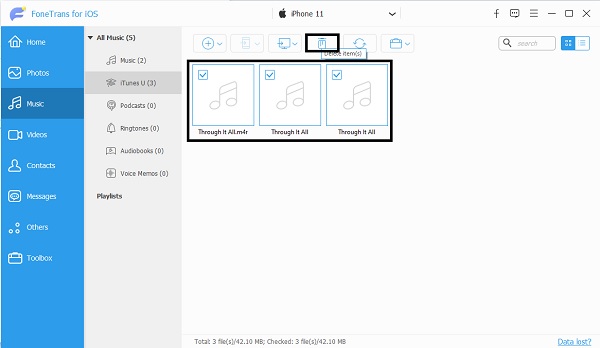
Yderligere kan du også bruge FoneTrans til iOS til at tilføje sange til din iOS-enhed uanset kildeplaceringen.
Med FoneTrans til iOS, vil du nyde frihed til at overføre dine data fra iPhone til computer. Du kan ikke kun overføre iPhone-beskeder til computeren, men også billeder, videoer og kontakter kan nemt flyttes til pc'en.
- Overfør fotos, videoer, kontakter, WhatsApp og flere data let.
- Gennemse data før overførsel.
- iPhone, iPad og iPod touch er tilgængelige.
Del 4. Ofte stillede spørgsmål om, hvordan du sletter alle sange fra iTunes
Sletter musik fra iPhone også dem fra iTunes?
Sletning af sange fra en iPhone sletter dem ikke fra dit iTunes-bibliotek, og de vil stadig være tilgængelige på dine iTunes-køb. Sletning af sange fra din iPhone fjerner dog de slettede sange fra de andre enheder, du bruger til at aktivere iCloud-synkroniseringsfunktionen.
Hvad sker der, når du sletter en sang fra iTunes-biblioteket?
Fjernelse af sange fra dit iTunes-bibliotek vil resultere i, at de fjernes fra alle enheder, hvor du vil synkronisere din iTunes. Desuden vil sletning af sange direkte fra en iOS-enhed slette dine sange permanent med undtagelse af de købte, fordi de stadig vil være i din iTunes.
Er Apple Music gemt i iCloud?
Antag, at du er Apple Music- eller iTunes Match-abonnent. I så fald vil dine sange automatisk blive gemt på iCloud Music Library. Således kan du streame eller lytte til dine sange, når du vil, så længe du har en internetforbindelse.
Konklusion
For at opsummere er sletning af sange fra iTunes ikke længere, som det plejede at være i gamle dage. Det er blevet gjort nemmere og hurtigere nu gennem den kontinuerlige udvikling af teknologi. Løsningerne ovenfor inkluderer sletning af sange fra iTunes direkte, på Apple Music eller med en tredjepartsapp kaldet FoneTrans til iOS. Frem for alt er FoneTrans til iOS den mest anbefalede løsning, fordi den tilbyder de mest effektive og nemmeste måder at slette sange fra iTunes på. At have friheden til at slette iTunes-sange selektivt eller alt på én gang uden at gennemgå alle sange på din enhed er en væsentlig fordel. Desuden, uanset hvor mange eller hvor stor størrelsen på de sange du sletter, vil FoneTrans til iOS være den hurtigste på grund af dens hurtige indlæsningsteknologi.
Med FoneTrans til iOS, vil du nyde frihed til at overføre dine data fra iPhone til computer. Du kan ikke kun overføre iPhone-beskeder til computeren, men også billeder, videoer og kontakter kan nemt flyttes til pc'en.
- Overfør fotos, videoer, kontakter, WhatsApp og flere data let.
- Gennemse data før overførsel.
- iPhone, iPad og iPod touch er tilgængelige.
